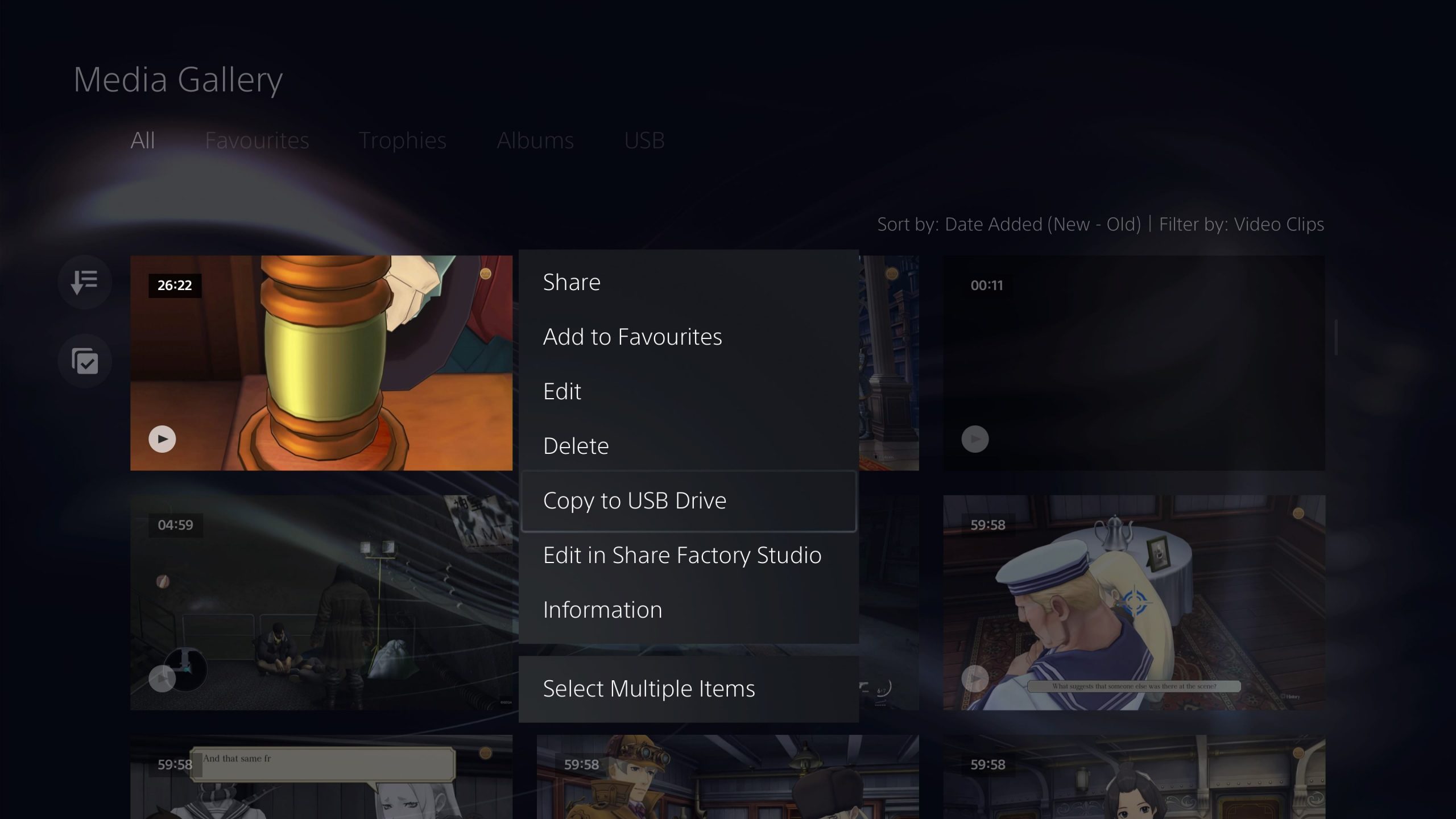
Brzi linkovi
Ako ste snimali duge, jednosatne video datoteke PS5 igranja, onda vam je potreban pristojan način da taj nekomprimovani snimak prenesete na računar kako biste ga mogli uređivati – to je ono čemu svi težimo, zar ne? Ako je ovo vaš slučaj upotrebe, ali se borite da skinete ove velike datoteke sa svog PS5, ovdje ćemo vam navesti nekoliko metoda.
Povezano: Najbolji SSD diskovi za PlayStation 5
U ovom vodiču ćemo opisati tri metode koje možete koristiti da biste svoje snimke sa svog PS5 skinuli u najboljem mogućem kvalitetu – čak i ako ne možete dovršiti prvu metodu, konačna bi trebala biti dostupna svima, čak i ako rezultira najgorim ukupnim kvalitetom. Bez obzira na to koje postavke imate, moći ćete prenijeti svoje PS5 video klipove na svoj PC pomoću koraka u nastavku.
exFAT USB prijenos
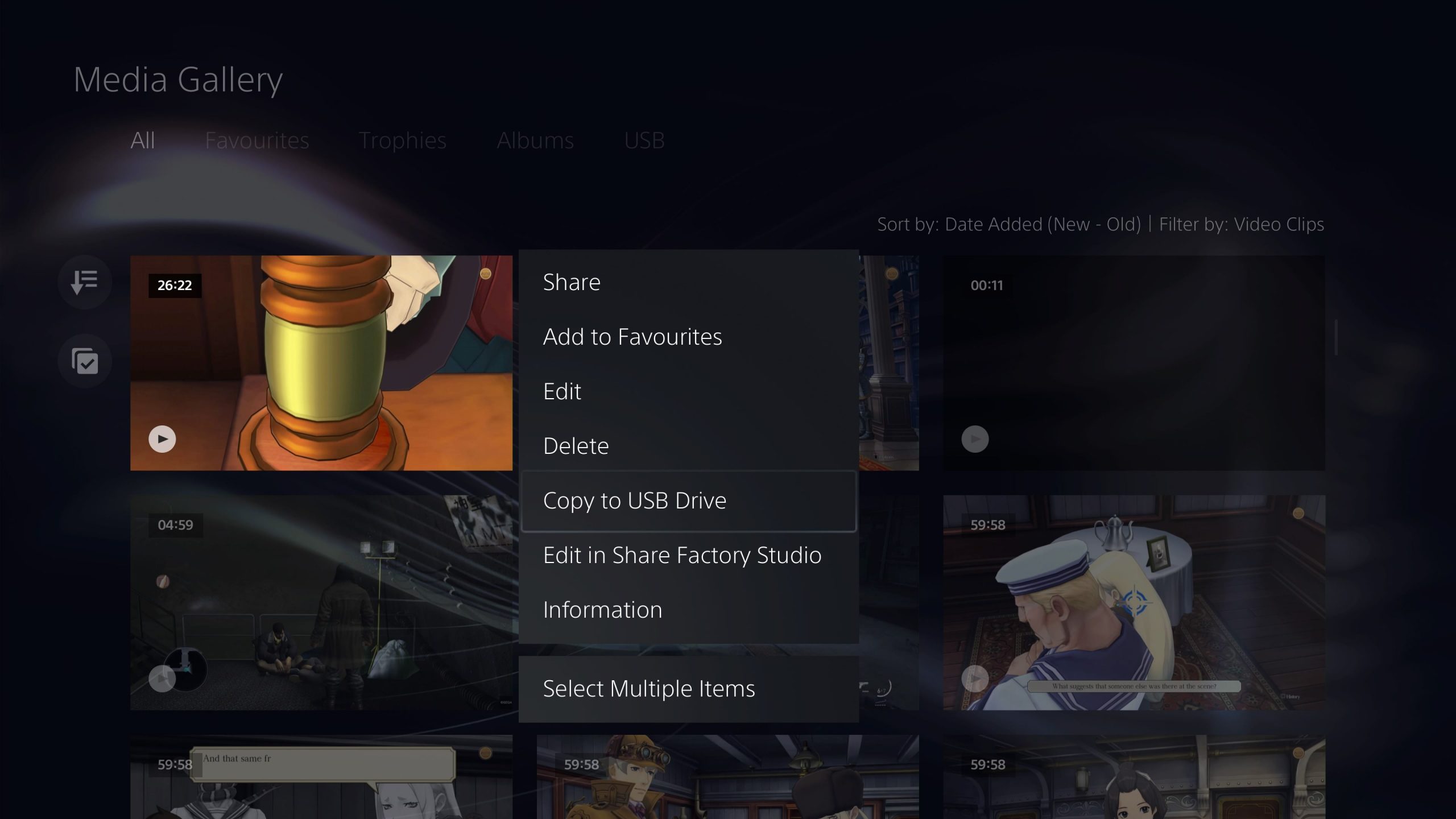
Korištenje USB diska je najbolji način za prijenos datoteka s vašeg PS5 na druge uređaje, čak i ako je brzina prijenosa prilično gruba. Ako prenosite posebno veliku datoteku, vaš USB disk će morati biti formatiran u exFAT. FAT32 je češća vrsta pohrane, ali nećete moći pohraniti datoteke veće od 4 GB, dok sat vremena PS5 snimaka lako može premašiti 8 GB. Slijedite dolje navedene korake da bi ova metoda funkcionirala:
- Povežite USB disk sa računarom i kliknite desnim tasterom miša na njega u File Exploreru. Odaberite Format i Formatiraj kao exFAT uređaj. Ako je vaš uređaj već exFAT, možete preskočiti ovaj korak.
- Povežite USB disk na vaš PS5.
- Idite u biblioteku medija i pronađite video datoteku koju želite prenijeti.
- Pritisnite Opcije na toj datoteci i odaberite Kopiraj na USB uređaj.
Sada ćete moći da vidite ovu datoteku na svom računaru – ali proverite da li ste postavili tip datoteke na mp4 na svom PS5 pre nego što bilo šta snimite!
Rezanje video zapisa
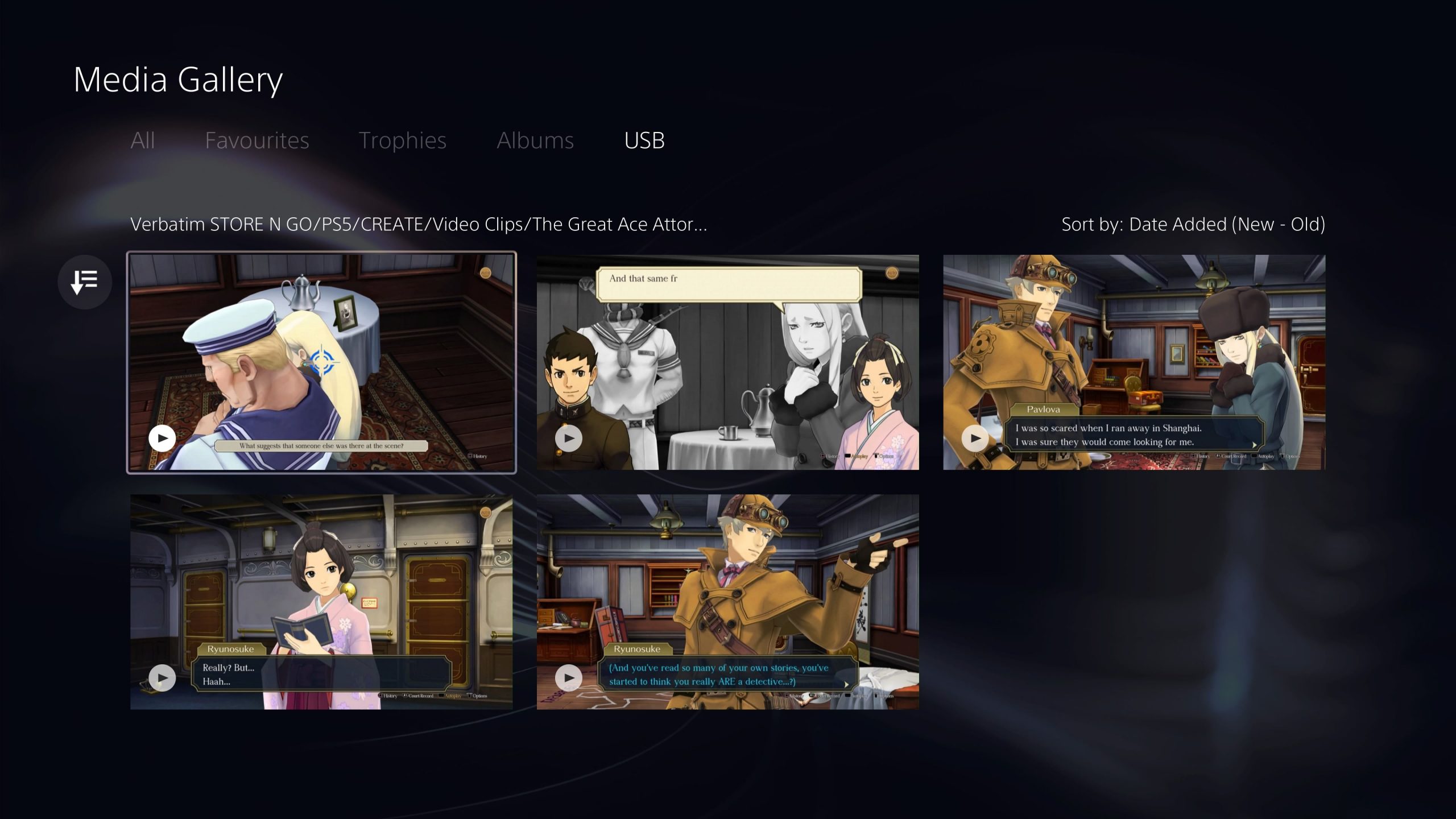
Ako iz nekog razloga ne možete formatirati svoj USB disk, i dalje možete koristiti format FAT32, samo ne sve odjednom. Drugim riječima, ako koristite video uređivač PS5 da skratite svaki klip na oko 20 minuta, trebali biste otkriti da je konačna veličina datoteke ispod 4 GB, što znači da je možete lako pohraniti na FAT32 disk.
Ovo nije najprikladniji način, a trošenje vremena na srezivanje svakog klipa na tri pojedinačna dijela može biti dugotrajno, ali ako iz nekog razloga ne možete formatirati disk ni pod kojim okolnostima, ova opcija radi.
Prvo otpremanje na YouTube
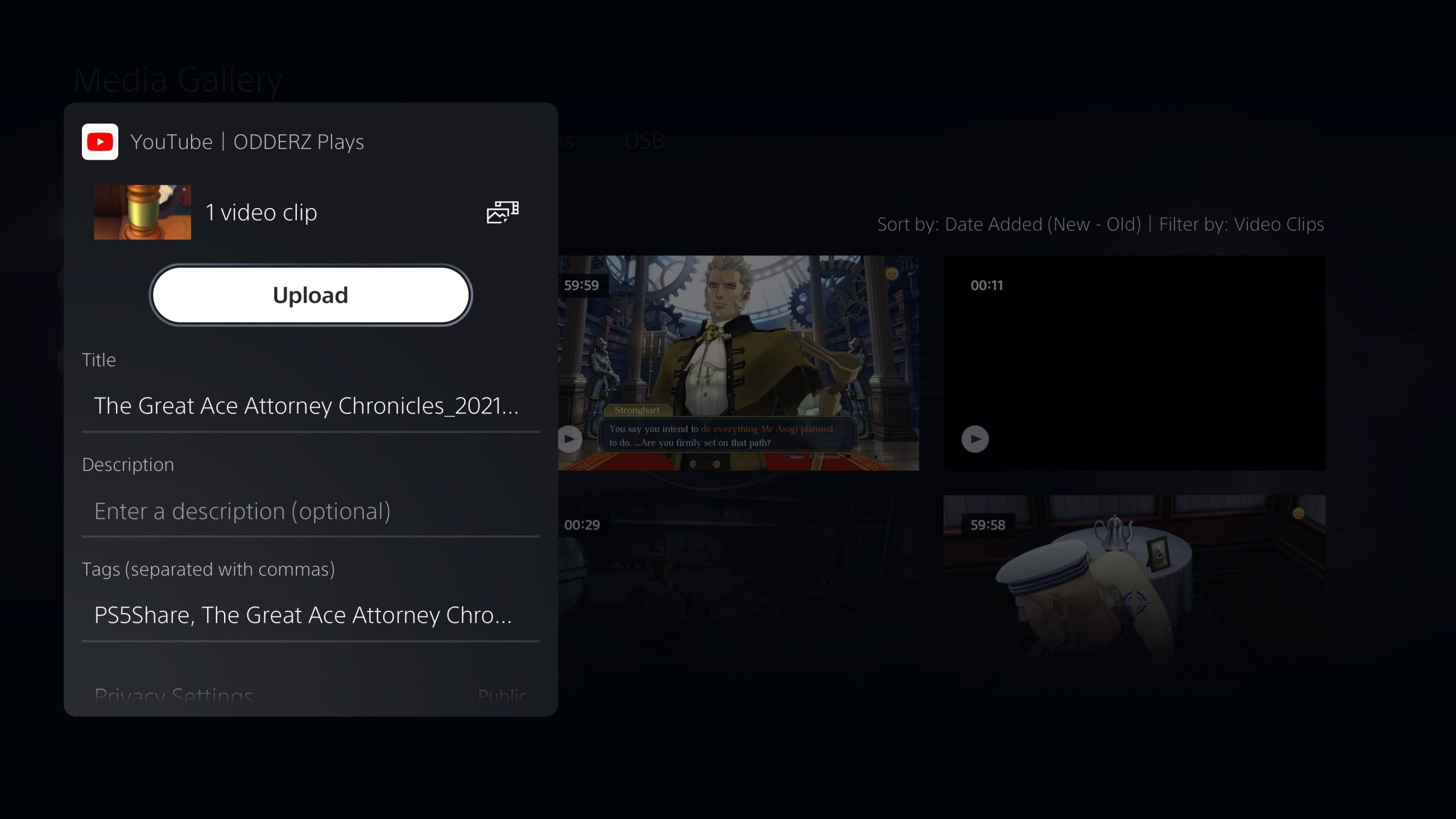
Konačna opcija je postavljanje vašeg klipa na YouTube. Ako povežete svoj PSN nalog sa svojim YouTube nalogom, možete da otpremite celosatni klip na YouTube. Zatim možete posjetiti svoj Creator Studio na YouTubeu u pretraživaču i moći ćete preuzeti video fajl odatle. Problem s ovim je što će učitani video biti ozbiljno komprimiran, a ako vam je očuvanje kvaliteta videa prioritet, ovo će biti najrazočaravajuća metoda.
Međutim, i pored svega toga, zgodno je, ako oduzima mnogo vremena. Ako vam nije stalo do ukupnog kvaliteta videa, ovo će raditi dovoljno efikasno.
Sljedeći: PS5 je već premašio 10 miliona prodatih konzola

